Azure Portal을 사용하여 가상 머신 복원 지점 만들기
가상 머신 복원 지점은 Azure Portal을 통해 만들 수 있습니다. VM 복원 지점을 정기적으로 만들어 데이터를 보호하고 가동 중지 시간이 연장되지 않도록 방지할 수 있습니다. 이 문서에서는 Azure Portal을 사용하여 VM 복원 지점을 만드는 방법을 보여 줍니다. 또는 Azure CLI 또는 PowerShell을 사용하여 VM 복원 지점을 만들 수 있습니다.
이 자습서에서는 다음을 하는 방법을 알아볼 수 있습니다.
필수 조건
1단계: VM 복원 지점 컬렉션 만들기
다음 단계를 사용하여 VM 복원 지점 컬렉션을 만듭니다.
Azure Portal에 로그인합니다.
검색 상자에서 복원 지점 컬렉션을 입력합니다.
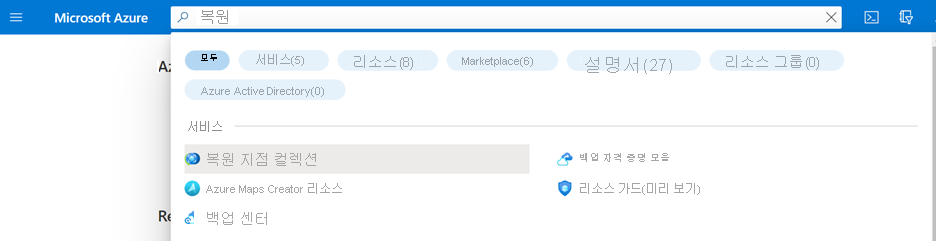
+ 만들기를 선택하여 새 복원 지점 컬렉션을 만듭니다.
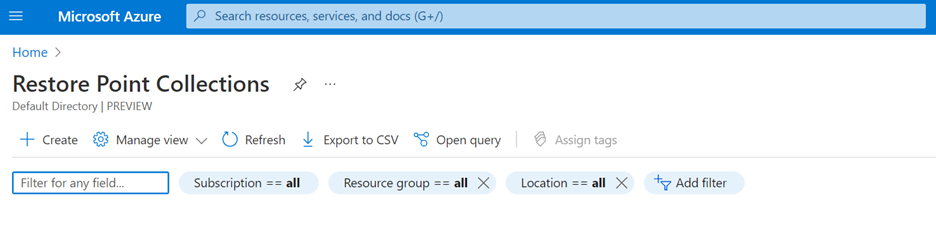
세부 정보를 입력하고, 복원 지점 컬렉션을 만들 VM을 선택합니다.
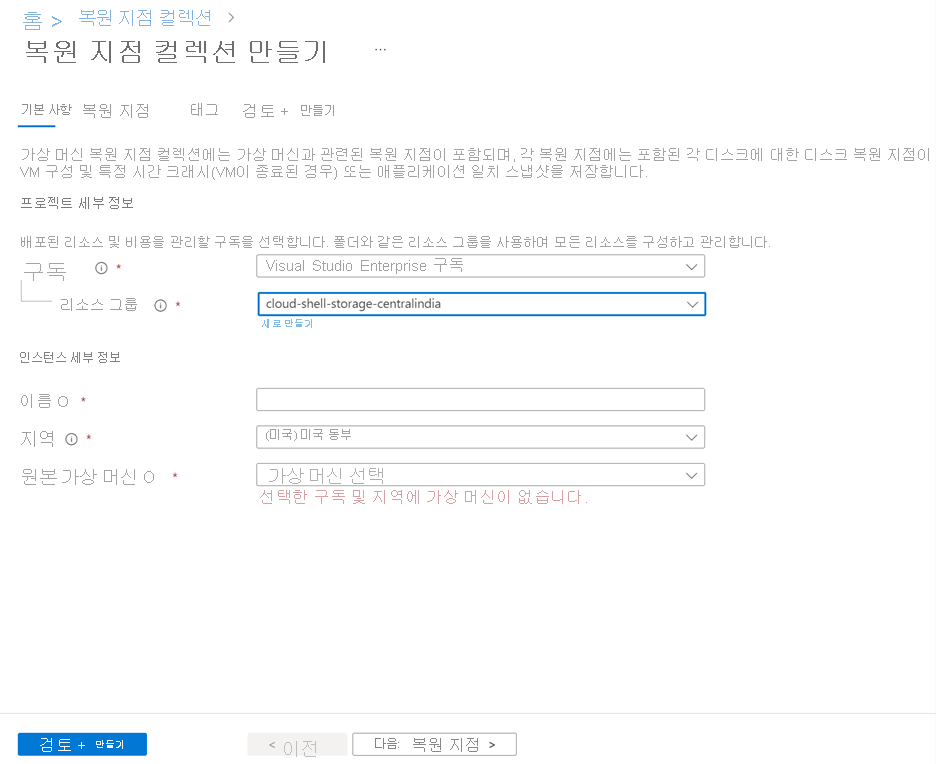
다음: 복원 지점을 선택하여 첫 번째 복원 지점을 만들거나, 검토 + 만들기를 선택하여 빈 복원 지점 컬렉션을 만듭니다.
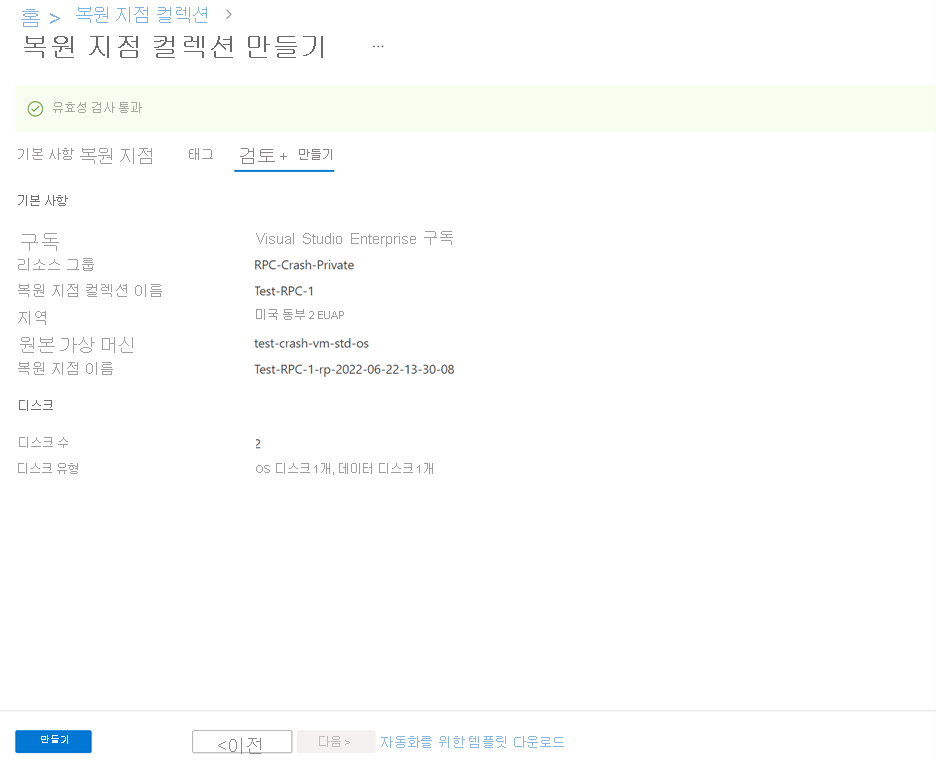
2단계: VM 복원 지점 만들기
다음 단계를 사용하여 VM 복원 지점을 만듭니다.
복원 지점을 만들려는 복원 지점 컬렉션으로 이동하고, + 복원 지점 만들기를 선택하여 VM에 대한 새 복원 지점을 만듭니다.
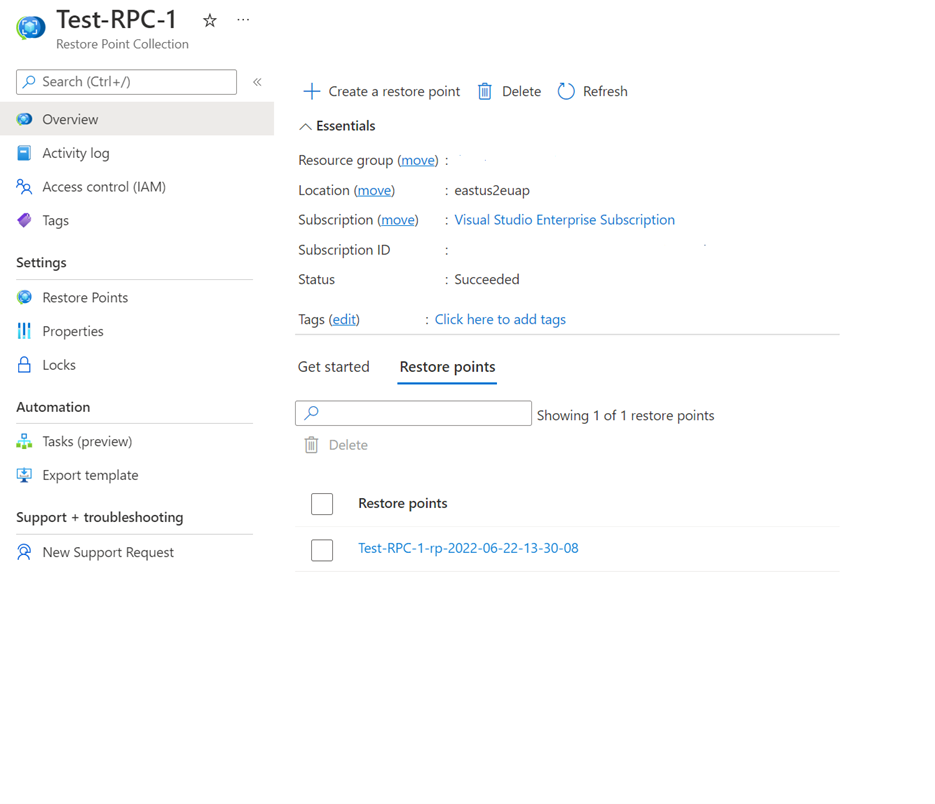
복원 지점의 이름 및 필요한 기타 세부 정보를 입력하고, 다음: 디스크 >를 선택합니다.
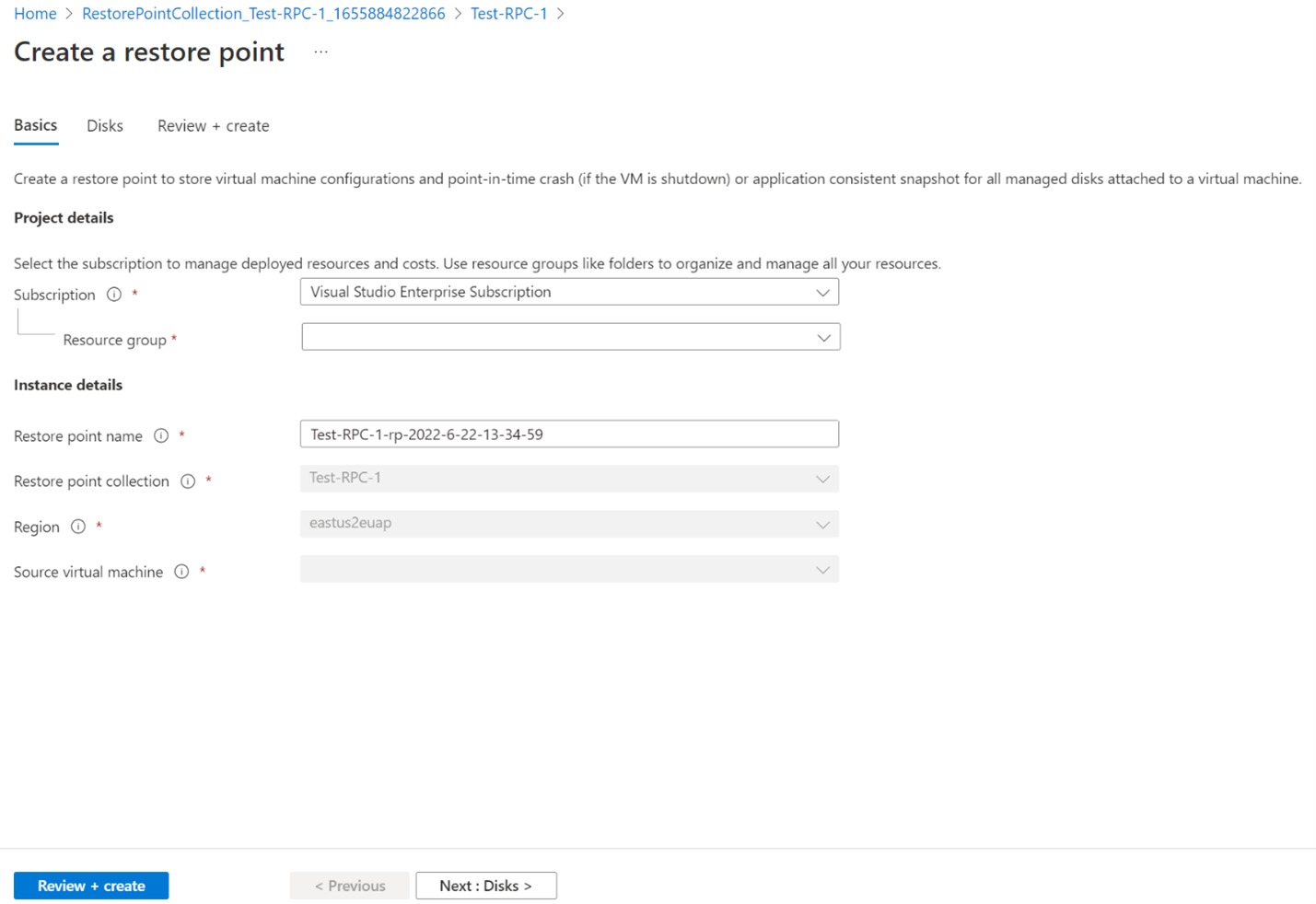
복원 지점에 포함할 디스크를 선택합니다.
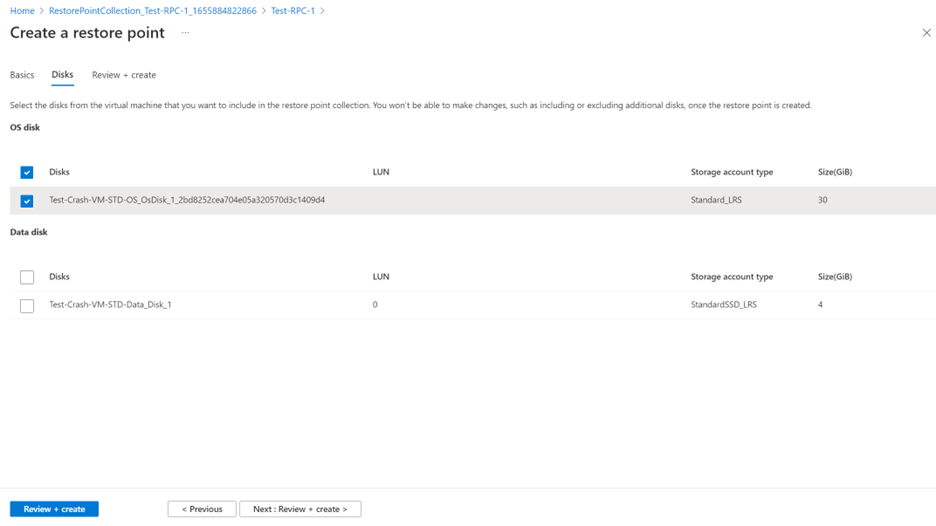
검토 + 만들기를 선택하여 설정의 유효성을 검사합니다. 유효성 검사가 완료되면 만들기를 선택하여 복원 지점을 만듭니다.
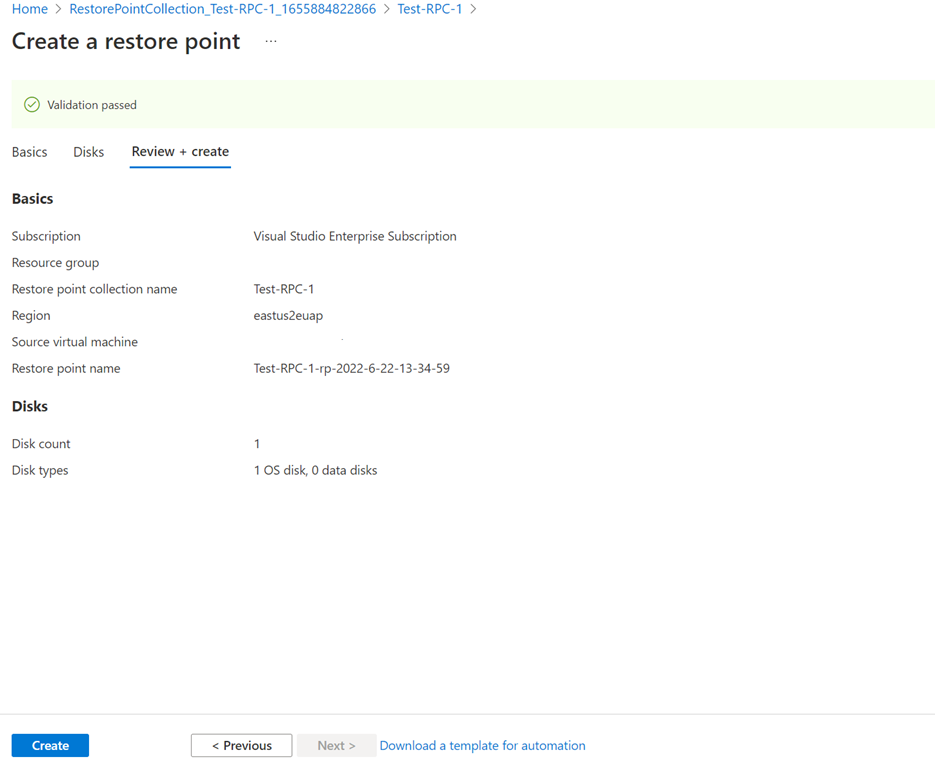
3단계: VM 복원 지점 만들기 상태 추적
알림을 선택하여 복원 지점 만들기 진행 상황을 추적합니다.
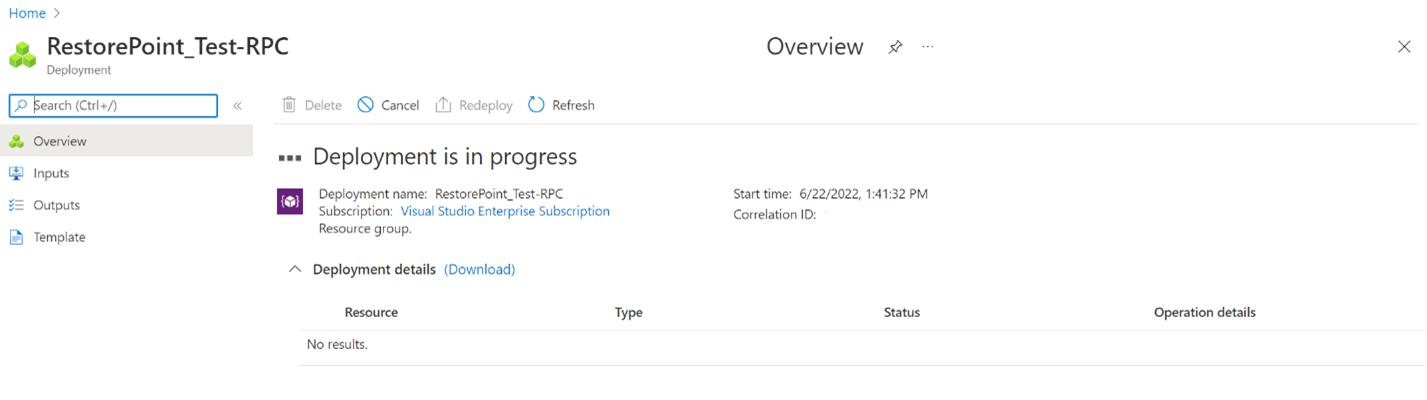
복원 지점에서 VM 복원
VM 복원 지점에서 VM을 복원하려면 먼저 각 디스크 복원 지점에서 개별 디스크를 복원합니다. 또한 ARM 템플릿을 사용하여 모든 디스크와 함께 VM을 복원할 수 있습니다.
복원 지점에서 디스크 만들기를 선택하여 디스크 복원 지점에서 디스크를 복원합니다. 복원하려는 모든 디스크에 대해 이 작업을 수행합니다.
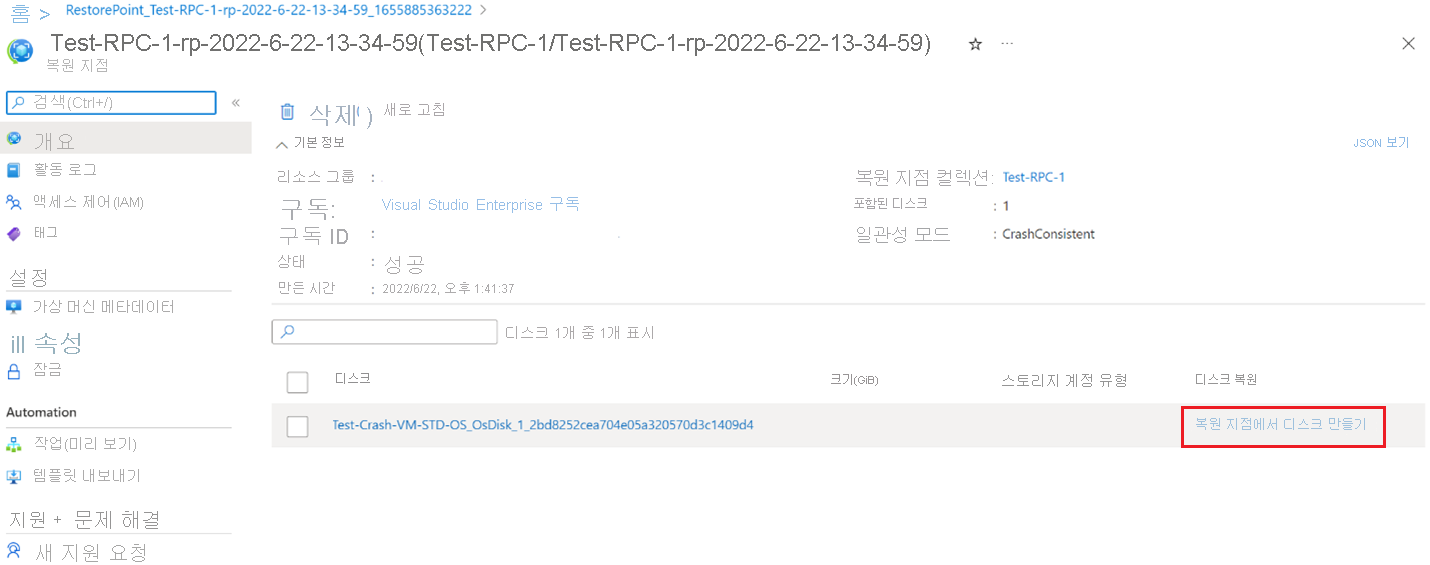
관리 디스크 만들기 대화 상자에서 세부 정보를 입력하여 복원 지점에서 디스크를 만듭니다. 디스크가 만들어지면 새 VM을 만들고, 복원된 해당 디스크를 새로 만든 VM에 연결합니다.
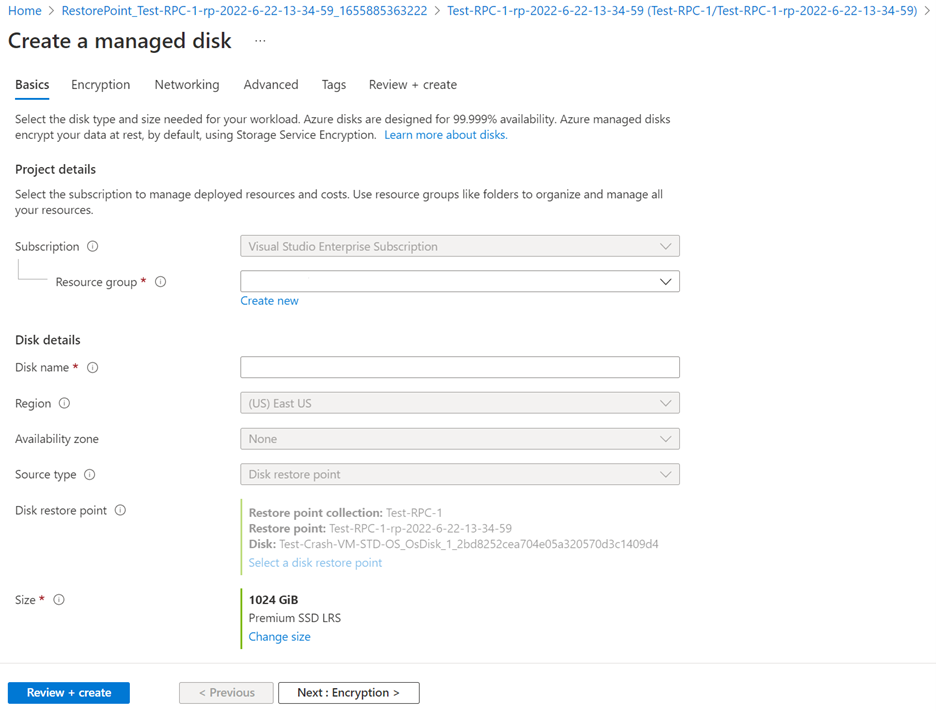
다음 단계
Azure의 가상 머신에 대한 백업 및 복원 옵션에 대해 자세히 알아봅니다.
피드백
출시 예정: 2024년 내내 콘텐츠에 대한 피드백 메커니즘으로 GitHub 문제를 단계적으로 폐지하고 이를 새로운 피드백 시스템으로 바꿀 예정입니다. 자세한 내용은 다음을 참조하세요. https://aka.ms/ContentUserFeedback
다음에 대한 사용자 의견 제출 및 보기